WPS思维导图导出为Word文档的方法
2022-11-14 16:42:16作者:极光下载站
很多小伙伴在使用wps编辑思维导图时,有时可能会需要将思维导图导出为word文档,在WPS中新建的思维导图页面中的导出为Word选项需要先充值为WPS会员,其次导出的思维导图是作为大纲的形式,无法保留思维导图的样式,想要将思维导图完整的导出为Word格式,我们可以选择在WPS的文字文档中插入思维导图,先完成思维导图的编辑,然后再将该文字文档选择另存为Word文档。有的小伙伴可能不清楚具体的操作方法,接下来小编就来和大家分享一下WPS思维导图导出为文档的方法。
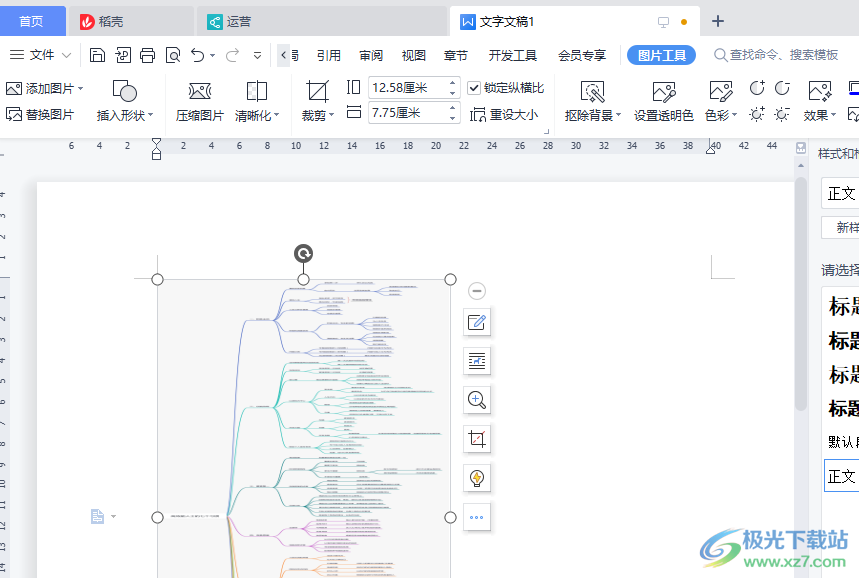
方法步骤
1、第一步,我们先打开Wps软件,然后新建一个文字文档,在文字文档页面中我们点击“插入”选项,再选择“思维导图”选项
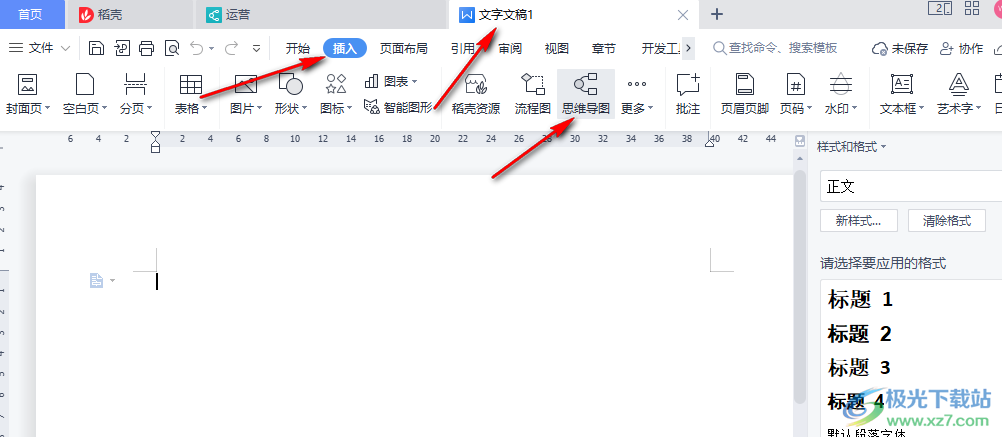
2、第二步,点击进入思维导图页面之后,我们在弹框中可以选择直接使用一个模板,也可以点击“我的文件”选项,然后将电脑中的思维导图文件导入

3、第三步,接着我们在思维导图页面中使用工具栏中的工具对思维导图的内容进行编辑,编辑完成之后点击“插入”选项
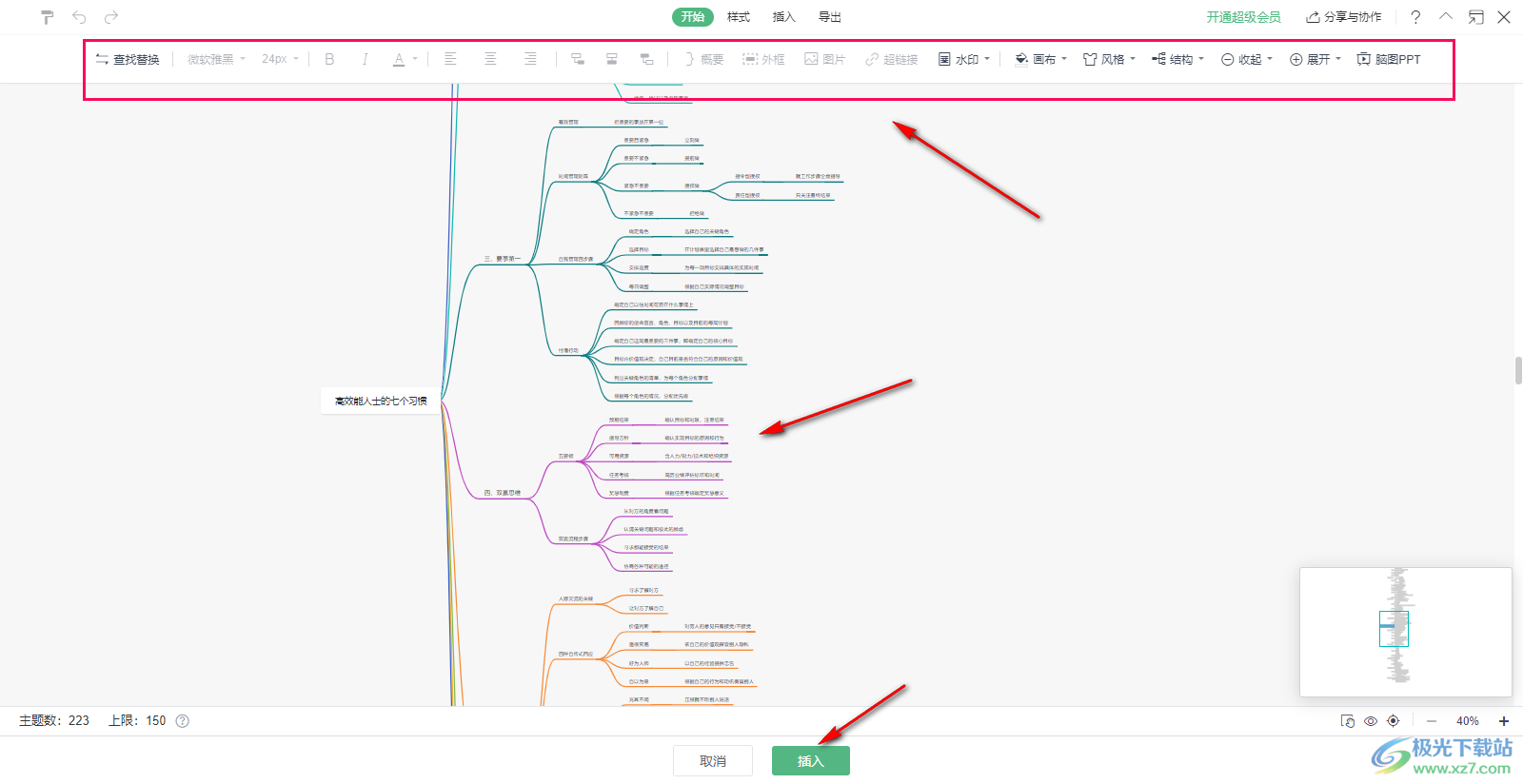
4、第四步,点击插入选项之后我们可以看到自己的思维导图作为图片插入了文档中,此时我们调整好思维导图在页面中的位置以及大小,然后点击页面左上角的“文件”选项
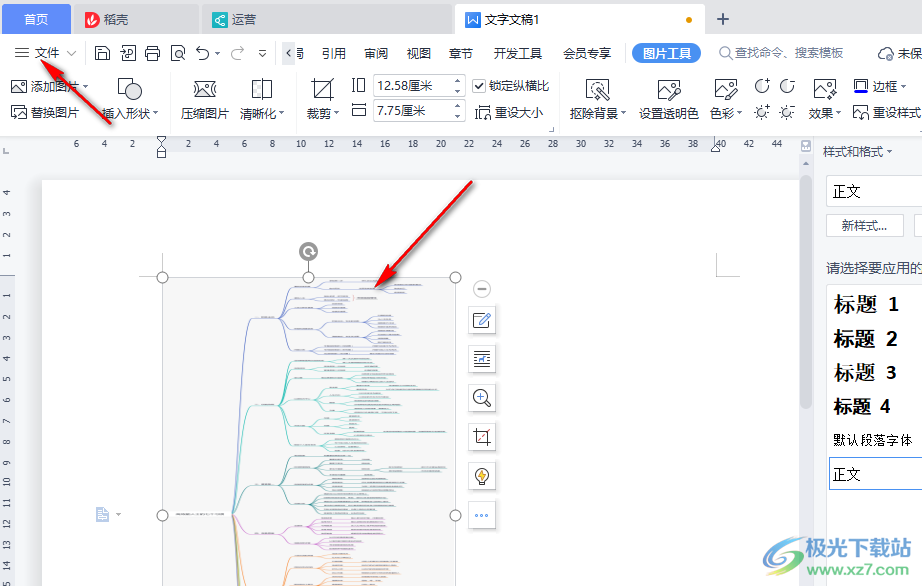
5、第五步,点击文件选项之后我们在下拉列表中点击选择“另存为”选项,然后再选择“Word文件”选项
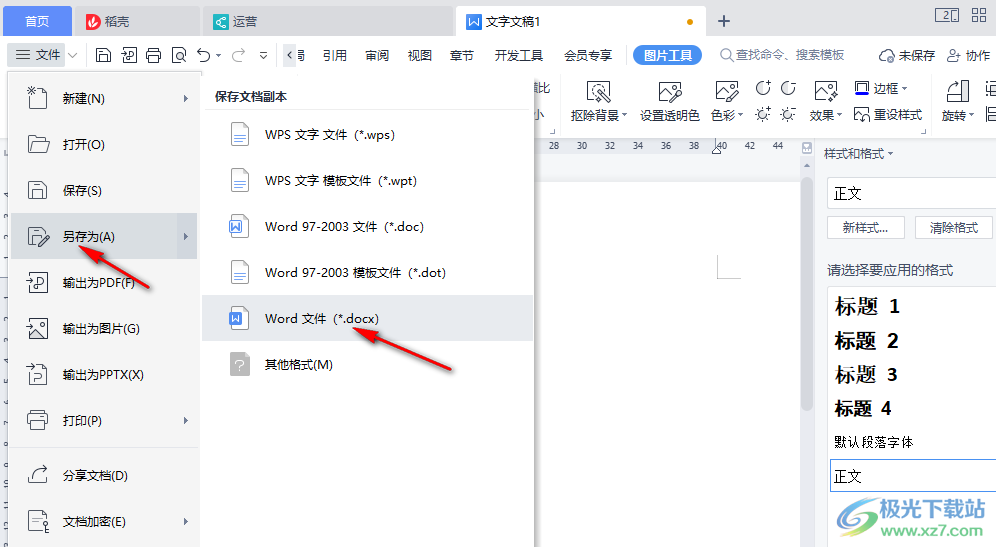
6、第六步,进入另存文件页面,在该页面中我们先选择好文件保存位置,然后给文件命名,最后点击“保存”选项即可
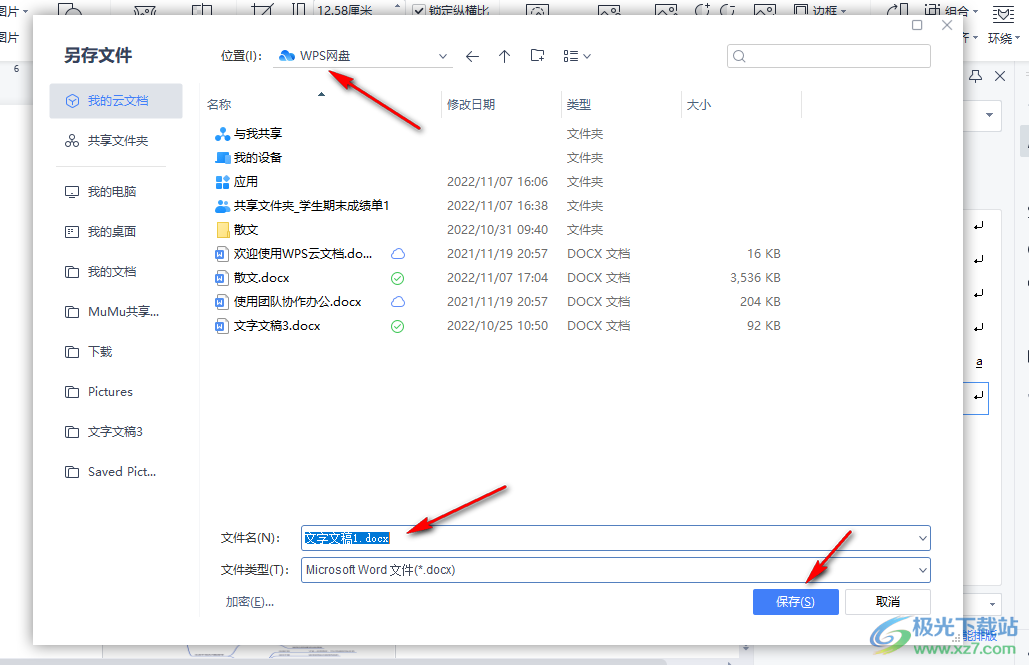
以上就是小编整理总结出的关于WPS思维导图导出为文档的方法,打开WPS软件,然后新建一个文字文档,接着在文档中插入一个思维导图,完成思维导图的编辑,再将思维导图作为图片插入文档中,最后点击文件选项,选择另存为选项再点击“Word文件”选项即可,感兴趣的小伙伴快去试试吧。
